Эта процедура используется для создания пользовательской лестницы из профилей проступи. Для проступей пользовательской лестницы используются определенные профили, сформированные из замкнутых полилиний. Все профили проступи в каждом пролете лестницы должны пересекаться или накладываться.
Внешний контур пользовательской лестницы определяется левым и правым краем лестницы, свесом первой проступи и торцом последней проступи или площадки.
Компоненты несущей конструкции лестницы можно задать линиями или автоматически сформировать средствами AutoCAD Architecture 2022 toolset. После создания пользовательской лестницы можно заменить траектории компонентов несущей конструкции. Редактируя стиль лестницы можно добавлять или изменять компоненты несущей конструкции. Текущие свойства лестницы управляют внешним видом ее компонентов в различных представлениях.
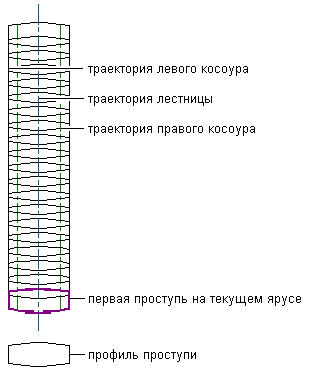
Линии и профили пользовательских лестниц могут представлять следующие компоненты:
- траектория лестницы (обязательный компонент)
- левый и правый компонент несущий конструкции лестницы (необязательный компонент)
- профиль первой проступи на текущем уровне (обязательный компонент)
- остальные проступи (обязательный компонент)
Создание пользовательской лестницы из профилей проступи
- Откройте инструментальную палитру, содержащую необходимый инструмент лестницы, и выберите этот инструмент.
При необходимости следует прокрутить палитру до появления нужного инструмента.
Совет: Для отображения палитры свойств перед выбором инструмента щелкните

 "Свойства".
"Свойства". - Щелкните правой кнопкой на инструменте стены и выберите "Применить свойства инструмента к"
 "Линии".
"Линии". - Введите Т для профиля проступи.
- Выберите линии, обозначающие траекторию лестницы.
Для обозначения траектории лестницы можно использовать только легкие полилинии, состоящие из одного или нескольких сегментов, или дуговые сегменты, пересекающие все проступи.
- Выберите линии, обозначающие левый, правый и центральный элемент несущей конструкции лестницы, или нажмите клавишу Enter для автоматического создания левого, правого и центрального элементов несущей конструкции лестницы.
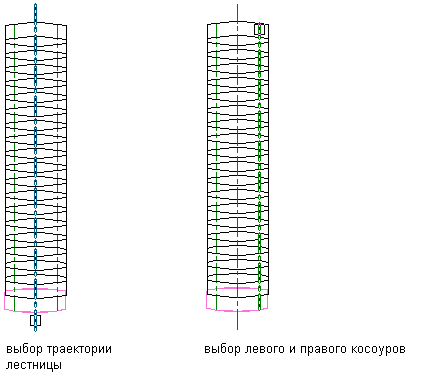
- Выберите линии, обозначающие профиль первой проступи на текущем уровне.
Для проступей лестницы можно выбирать только определенные профили.
- Выберите остальные проступи.
 Внимание: Преобразование пользовательской лестницы в наклонную невозможно.
Внимание: Преобразование пользовательской лестницы в наклонную невозможно. - В диалоговом окне "Преобразование в лестницу" подтвердите или измените значения параметров "Стиль", "Высота", "Ориентация по вертикали" и "Ограничить". Укажите, следует ли стереть геометрию разметки, а затем нажмите "OK".
 Внимание: Преобразование пользовательской лестницы в наклонную невозможно.
Внимание: Преобразование пользовательской лестницы в наклонную невозможно.Будет создана пользовательская лестница из профилей проступи.
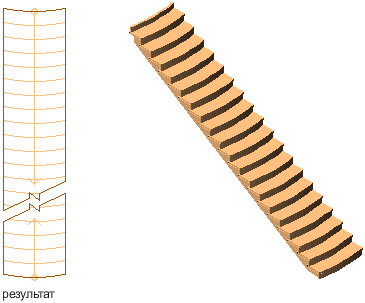
Как только создается пользовательская лестница, ее любую часть можно преобразовать в площадку.